Opsætning af grundlæggende udskrivning
I dette afsnit beskrives indstillingerne på Hurtig opsætning (Quick Setup)-fanen, der bruges til grundlæggende udskrivning.
Opsætning af grundlæggende udskrivning
Læg papir i printeren
Vælg almindeligt brugte indstillinger
På fanen Hurtig opsætning (Quick Setup) skal du bruge Almindeligt brugte indstillinger (Commonly Used Settings) til at vælge fra de foruddefinerede indstillinger.
Når du vælger en udskriftsindstilling, ændres indstillingerne for Yderligere funktioner (Additional Features), Medietype (Media Type) og Papirstørrelse (Printer Paper Size) automatisk til de foruddefinerede værdier.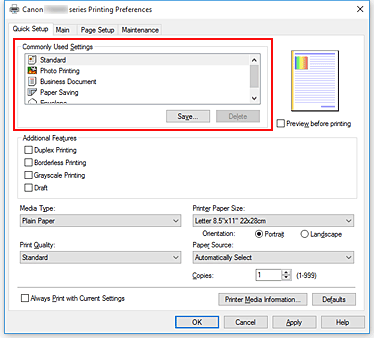
Vælg udskriftskvalitet
For Udskriftskvalitet (Print Quality) skal du vælge fra Høj (High), Standard eller Kladde (Draft).
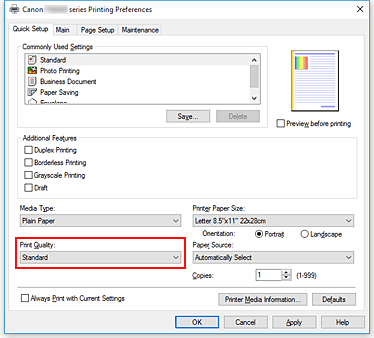
 Vigtigt
Vigtigt- Udvalg af udskriftskvalitet varierer afhængig af, hvilken udskriftsindstilling du har valgt.
Vælg papirkilden
For Papirkilde (Paper Source) skal du vælge Vælg automatisk (Automatically Select), Bagerste bakke (Rear Tray) eller Kassette (Cassette), afhængigt af formålet.
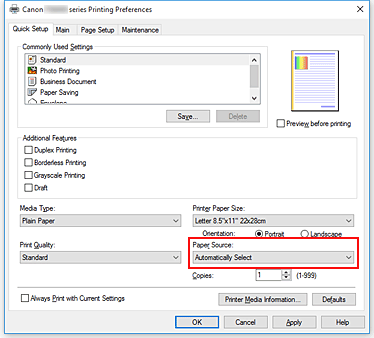
 Vigtigt
Vigtigt- De indstillinger, der kan vælges for papirkilde, kan variere afhængigt af papirtype og -størrelse.
Klik på OK
Printeren udskriver nu disse indstillinger.
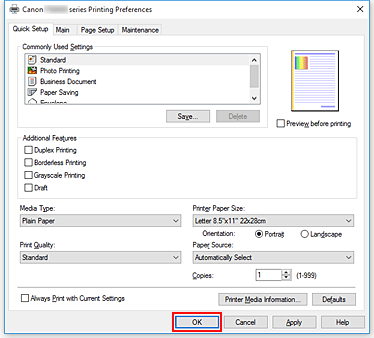
 Vigtigt
Vigtigt
- Når du vælger Udskriv altid med de aktuelle indstillinger (Always Print with Current Settings), gemmes indstillingerne på fanerne Hurtig opsætning (Quick Setup), Indstillinger (Main) og Sideopsætning (Page Setup), og disse indstillinger bruges til efterfølgende udskrivninger.
- For at registrere de aktuelle indstillinger som et nyt forvalg skal du klikke på Gem... (Save...) under Almindeligt brugte indstillinger (Commonly Used Settings).
 Bemærk
Bemærk
- Hvis papirindstillingerne i printerdriveren er anderledes end de papiroplysninger, der er registreret på printeren, kan der opstå fejl. Hvis du ønsker anvisninger til, hvad du skal gøre, hvis der opstår en fejl, kan du se "Papirindstillinger."
Hvis du vil kontrollere de aktuelle printerindstillinger eller anvende printerindstillingerne til printerdriveren, skal du åbne fanen Hurtig opsætning (Quick Setup), klikke på Printerens medieoplysninger... (Printer Media Information...) og angive indstillingerne i den viste dialogboks.
Hvis du vil have flere detaljer om de papiroplysninger, der skal registreres på printeren, skal du se følgende:
Kontrol af printerindstillinger og anvendelse af indstillinger på printerdriveren
Åbn installationsvindue til printerdriver
På fanen Hurtig opsætning (Quick Setup) skal du klikke på Printerens medieoplysninger... (Printer Media Information...)
Dialogboksen Printerens medieoplysninger (Printer Media Information) vises.Vælg Papirkilde (Paper Source)
Markér indstillingen i Papirkilde (Paper Source), eller vælg en ny papirkilde.
De aktuelle printerindstillinger vises i Medietype (Media Type) og Sidestørrelse (Page Size).Anvend indstillingerne
Hvis du vil anvende printerindstillingerne til printerdriveren, skal du klikke på Indstil (Set).
 Bemærk
Bemærk- Hvis medietypen på printeren er indstillet til Hagaki, Ink Jet Hagaki eller Hagaki K, eller hvis outputpapirstørrelsen på printeren er indstillet til 2L/5"x7"(13x18), skal du klikke på Indstil (Set) for at få vist dialogboksen.
Vælg den medietype og papirstørrelse, der passer til formålet, og klik derefter på OK. - Hvis medietypen og outputpapirstørrelsen ikke er indstillet på printeren, vil Indstil (Set) være nedtonet og kan ikke klikkes på.
- Hvis kommunikationen med printeren er deaktiveret, vises dialogboksen Printerens medieoplysninger... (Printer Media Information...) ikke, eller også kan printerdriveren ikke hente printerens medieoplysninger.
- Hvis medietypen på printeren er indstillet til Hagaki, Ink Jet Hagaki eller Hagaki K, eller hvis outputpapirstørrelsen på printeren er indstillet til 2L/5"x7"(13x18), skal du klikke på Indstil (Set) for at få vist dialogboksen.


